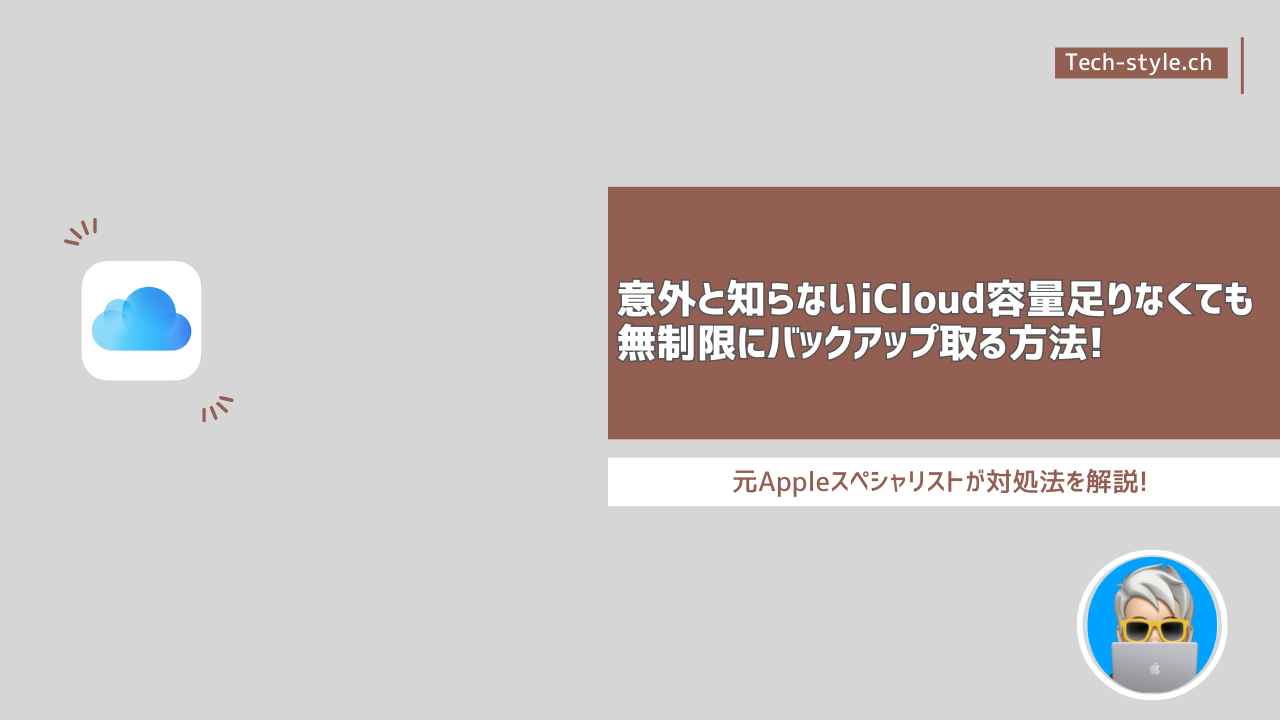iPhoneユーザーの方からの相談の中でも写真データ・動画データ・LINEデータなど数多くのデータ移行に関する相談が非常に多くあります。その中でも旧iPhone端末から新しいiPhone端末へ機種変更する際にiCloud容量がいっぱいでデータ移行ができない!どうすれば良いか?お問い合わせがあります。
今回の記事では基本的なデータ移行も含め、意外と知られていないデータ移行の操作方法について解説しておりますのでiPhoneユーザーの方は必ず覚えておいても損はしないと思います。
まず初めにiPhoneの機種変更時の基本的なデータ移行の種類を知っておきましょう。ほとんどのユーザーの方は、この中のどれかに該当すると思います。
最後のiCloudバックアップ方法については、意外と知られていない方法なので必ずチェクして下さい。
クイックスタートでデータ移行
古いiPhone端末と新しいiPhone端末を近づけてBluetooth/WiFiが有効になっている状態で古いiPhone端末から新しいiPhone端末へデータ移行する方法です。しかし多くのユーザーはクイックスタートを選択しているにも関わらずデータの転送方法の際にiCloudからデータ移行を選択してしまっているケースが多いですね。この場合は端末同士のデータ移行では無くiCloudバックアップからの復元になっているユーザーも多いのでは無いでしょうか?
Apple公式ページ:https://support.apple.com/ja-jp/HT210216
関連記事:iPhoneの機種変更クイックスタートができない場合の解決方法!
iCloudからバックアップの復元
こちらも数多くのユーザーがiPhoneの機種変更時にデータ移行の際に操作する手法の一つでは無いでしょうか?iCloudからのバックアップ復元で最も相談が多い項目は、まずiCloudバックアップが取れない相談です。それに関連してバックアップが取れないからデータ移行ができない相談。
iCloudバックアップで最も多いのはiPhoneの中にあるデータ量の多さが原因です。iCloud容量のアップデートも検討されていると思いますが、できればデータ移行は無料でやりたい内容の相談が多いですね。
基本的には、無料5GBでiCloudバックアップは容量不足になるケースが多くバックアップが取れていると思っていても実は容量不足で5GB分だけが新しいiPhoneへ移行され古いiPhoneは下取りに出したから初期化してしまって大切な写真データなどが消えてしまったなど多くあります。
日頃からiCloudの容量はチェックしておくのがベストですが「実は無制限」で機種変更時のみデータ移行出来るやり方がありますので記事の最後にご紹介したいと思います。この手法は別に裏技とかでは無くAppleが公式に出しているデータ移行ですのでご安心を!
関連記事:iCloudバックアップが取れない!エラーになる場合の解決方法
iTunesからのバックアップ復元
今となっては、パソコンでiPhoneの管理をしているユーザーは少なくなっているのでは無いでしょうか?一昔前のiPhoneであればパソコンが無いとiPhoneなんて使い物にならないって言うのがありました。昔からのiPhoneユーザーでパソコンも日頃から利用しているユーザーであればiPhoneの管理をパソコンでも管理していると思います。
その少ないユーザーの中でも更にiCloudでもバックアップを取りiTunesでもバックアップを取っている方も少数派ですがいると思います。例えばiOSのアップデートやiPhoneの機種変更時の設定などは全てパソコンで行う!これは本当は正しいやり方なのですが、現在はiPhone本体だけでもデータの復元や初期設定は行えますのでiTunesバックアップからの復元は少数派でしょう。
Apple公式ページ:https://support.apple.com/ja-jp/HT204184
iCloudストレージを無制限に一時利用する方法
これまでのiPhoneの機種変更時にはユーザーはデータ移行するために上記に記載したバックアップを取ったりクイックスタートを利用するなどして大切なデータの移行を行っていたと思います。
しかし、テックスタイルchへの相談でもダントツで多いのが機種変更時の写真データなどの移行ができない相談やバックアップが取れない相談です。ほとんどのユーザーの方はiCloudの容量は無料の5GBを利用しており単純に容量が足りないならアップグレードすれば良いのですが、実はアップグレードしなくても無制限でiCloud容量を一時的(21日間)に利用する事ができます。
一時的(21日間)にiCloud容量を無制限に利用できる方法とは?通常のiCloudバックアップの操作方法が違いますので下記を参考にして操作して下さい。
- iPhoneの設定をタップします。
- 設定から一般を選択します。
- 一般の中に「転送またはiPhoneをリセット」を選択します。
- そうすると「開始」ボタンが表示されます。
- 「開始」ボタンを押して下さい。
Apple公式ページ:https://support.apple.com/ja-jp/HT212732
まとめ
iPhoneの機種変更時って初心者の方は特に写真データやLINEデータを気にされる方が多いです。消えたらどうしよう!?データ移行がちゃんと出来ているか不安!など数多くの相談が寄せられている中で、今回の最後に紹介した方法をお伝えすると約99%のユーザーが知らなかった!と回答が来ます。
iPhoneの中には、ユーザーの大切なデータが沢山入っている中で少しでも消失しない様に、ちょっとしたマメ知識として覚えて頂ければ幸いです。